L’aggiornamento iOS 16 di Apple ha portato una serie di nuove funzionalità agli iPhone, ma il Lock Screen riprogettato con il suo supporto per Depth Effect prende la torta. Quando funziona, migliora l’aspetto del tuo sfondo.
Tuttavia, potresti chiederti perché Depth Effect non funziona quando selezioni uno sfondo. Questa guida ti mostrerà come correggere Depth Effect sulla schermata di blocco del tuo iPhone se non funziona.
Sommario:
Che cos’è l’effetto profondità sulla schermata di blocco di iOS 16?
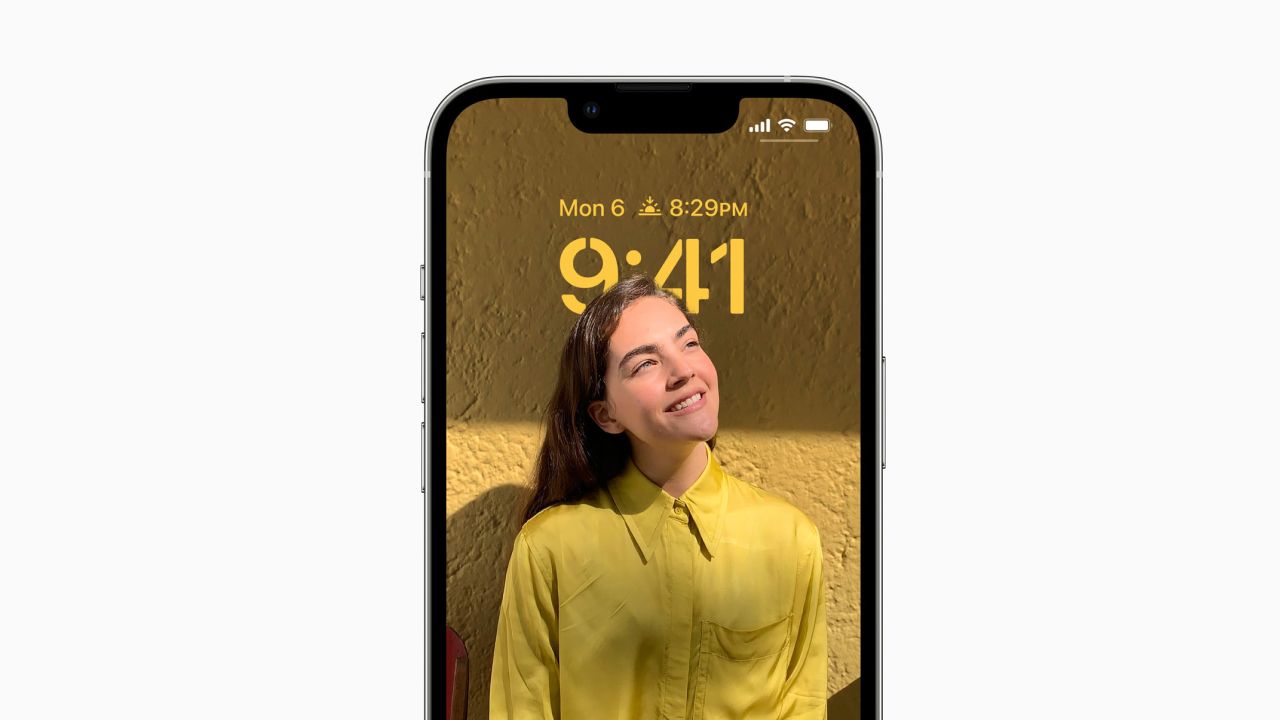 Credito immagine: Mela
Credito immagine: Mela
Per distinguere tra soggetto e sfondo, il tuo iPhone con iOS 16 utilizza l’elaborazione delle immagini basata sull’intelligenza artificiale. Di conseguenza, la schermata di blocco ha un effetto a più livelli.
Il soggetto principale viene in primo piano e l’orologio si sposta tra il primo piano e lo sfondo, facendo risaltare il soggetto. Tuttavia, a seconda della posizione del soggetto, una piccola parte dell’orologio della schermata di blocco viene tagliata.
Ad esempio, se scegli uno sfondo con te stesso in primo piano e uno sfondo fantastico, l’orologio della schermata di blocco sarà tra te e lo sfondo.
Requisiti per Lock Screen Depth Effect su iPhone
Prima di risolvere i problemi relativi a Depth Effect sul tuo iPhone, assicurati di aver soddisfatto i prerequisiti. Ciò di cui avrai bisogno per far funzionare Depth Effect sul tuo iPhone è il seguente:
- iOS 16 o successivo installato sul tuo iPhone
- iPhone SE (2020), iPhone XR o modelli successivi
- Uno sfondo adatto con un primo piano prominente
Depth Effect si basa sui processori iPhone A12 Bionic o più recenti per separare il primo piano e lo sfondo dallo sfondo. Quindi, se non hai un iPhone supportato, Depth Effect semplicemente non funzionerà.
Suggerimenti per la risoluzione dei problemi per correggere l’effetto di profondità che non funziona sulla schermata di blocco di iOS
La funzione Depth Effect richiede principalmente un iPhone con processore A12 Bionic. Se hai soddisfatto tutti i requisiti di Depth Effect e non riesci a farlo funzionare, prova questi suggerimenti per la risoluzione dei problemi per assicurarti che funzioni di nuovo.
1. Aggiorna il tuo iPhone
Poiché Depth Effect è una funzionalità del software, può essere difettoso poiché è nelle fasi iniziali. A volte, Apple rilascia correzioni per questi bug con gli ultimi aggiornamenti iOS, che è uno dei motivi per cui è necessario aggiornare iOS sul tuo iPhone.
Quindi è meglio controllare gli aggiornamenti e installarli sul tuo iPhone. Ecco come verificare l’ultima versione di iOS e installarla sul tuo iPhone:
Attendi che finisca e seleziona Installa una volta scaricato l’aggiornamento. Il tuo iPhone si riavvierà e installerà l’ultimo aggiornamento iOS. Una volta riavviato, controlla se Depth Effect funziona o meno.
Se non sono disponibili nuovi aggiornamenti sul tuo iPhone, prova le seguenti correzioni.
2. Attiva l’effetto profondità nella schermata di blocco
Potresti aver disabilitato l’opzione Effetto profondità anche se hai impostato lo sfondo adatto sulla schermata di blocco. L’effetto profondità non funzionerà se hai disabilitato l’opzione. Ecco come attivarlo:
Depth Effect dovrebbe funzionare sullo sfondo della schermata di blocco del tuo iPhone se lo hai disabilitato in precedenza.
3. Rimuovi i widget della schermata di blocco
Anche i widget della schermata di blocco fanno parte delle nuove funzionalità di iOS 16. Se posizioni dei widget sulla schermata di blocco, Depth Effect non funzionerà. Questo è un errore che molti utenti di iOS 16 sembrano commettere. Dovrai rimuovere i widget dalla schermata di blocco ed ecco come:
La rimozione dei widget della schermata di blocco dovrebbe abilitare automaticamente la funzione Effetto profondità. In caso contrario, consenti l’opzione Effetto profondità dalla schermata di blocco.
4. Prova uno sfondo diverso per la schermata di blocco
Avrai bisogno di uno sfondo con un soggetto che possa raggiungere l’orologio sulla schermata di blocco. Inoltre, lo sfondo dovrebbe avere una risoluzione accettabile per il funzionamento della funzione Effetto profondità.
Alcuni sfondi, anche con un soggetto in primo piano prominente e chiaro, potrebbero non funzionare con Effetto profondità. In questi casi, è meglio passare a uno sfondo diverso.
Tuttavia, se vuoi rimanere con lo sfondo attuale, devi apportare alcune modifiche. Puoi utilizzare gli strumenti online per sfocare parti dell’immagine, in particolare lo sfondo, per rendere più evidente il primo piano.
Prova a impostare lo sfondo modificato e Depth Effect dovrebbe iniziare a funzionare ora. In caso contrario, dovresti passare a uno sfondo diverso.
In alternativa, puoi cercare su Google alcuni fantastici sfondi di Depth Effect. Tuttavia, controlla il r/profondità effetto sfondo Comunità Reddit per alcuni sfondi sicuri che funzionano con Depth Effect.
5. Controlla il formato del file dello sfondo
Per qualche ragione, la funzione Depth Effect in iOS non funziona bene con i formati PNG. Attualmente supporta solo i formati JPEG e HEIC senza problemi. Se non sai come controllare il formato del file dello sfondo, segui queste istruzioni:
Troverai il formato del file proprio accanto ai metadati dell’immagine sotto l’opzione Regola. Se vedi PNG come formato file, convertire l’immagine PNG in JPG sul tuo iPhone sarebbe l’ideale.
6. Riposizionare il soggetto dello sfondo
Lo sfondo dovrebbe passare automaticamente a Effetto profondità una volta scelto uno sfondo adatto. Tuttavia, non sempre funziona così. iOS potrebbe non riuscire a separare il primo piano dallo sfondo, dato che si tratta di un algoritmo AI.
A volte, dovrai riposizionare attentamente lo sfondo affinché Effetto profondità funzioni. Ecco come puoi spostare il tuo attuale sfondo della schermata di blocco:
Di conseguenza, Depth Effect dovrebbe iniziare a funzionare da solo. In caso contrario, dovrai cercare uno sfondo migliore per Depth Effect.
7. Riavvia il tuo iPhone
Il riavvio o il riavvio è il modo migliore per correggere un bug del software su qualsiasi dispositivo. Come ultima risorsa, dovresti riavviare il tuo iPhone per vedere se risolve il problema. Fortunatamente, ci sono modi per riavviare il tuo iPhone, anche se i pulsanti non funzionano.
Dopo aver riavviato il tuo iPhone, Depth Effect dovrebbe funzionare perfettamente. Se non funziona ancora, provare diversi sfondi è la scelta migliore.
Usa Depth Effect sul tuo iPhone senza problemi
Ci auguriamo che tu abbia finalmente ottenuto Depth Effect per funzionare con lo sfondo del tuo iPhone. È un modo eccellente per ridefinire la schermata di blocco, rendendola unica per iPhone. Inoltre, Depth Effect funziona con più formati di immagine e filtri.
Tuttavia, non è perfetto poiché è nelle fasi iniziali e potrebbe presentare problemi come questi per qualche tempo. Quindi, devi assicurarti di aver scelto uno sfondo adatto per Depth Effect.
Oltre a funzionalità degne di nota come la personalizzazione della schermata di blocco, iOS 16 ha introdotto anche alcune funzioni ingegnose che troverai solo se scavi un po’ in profondità.
